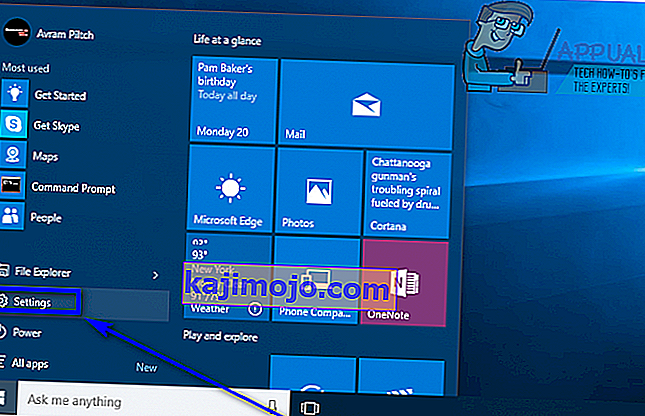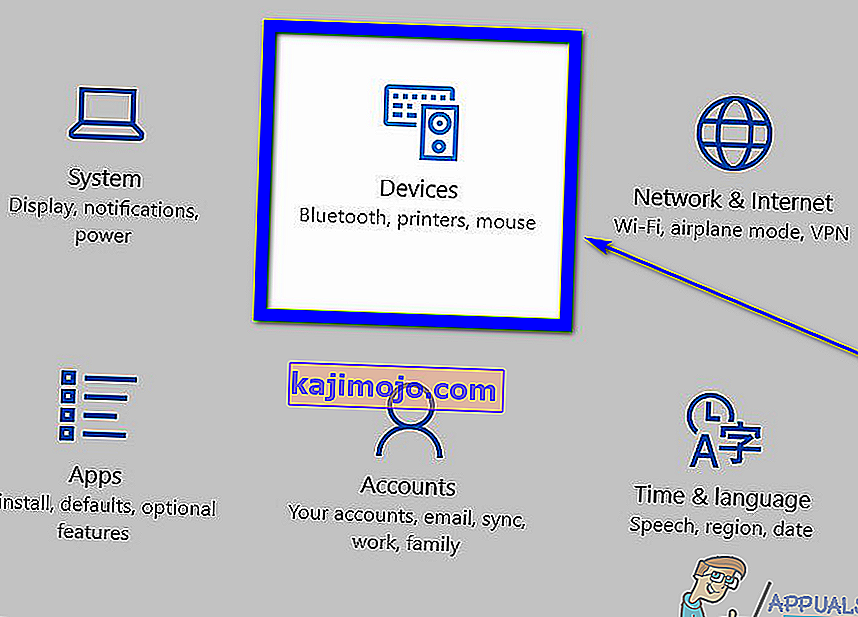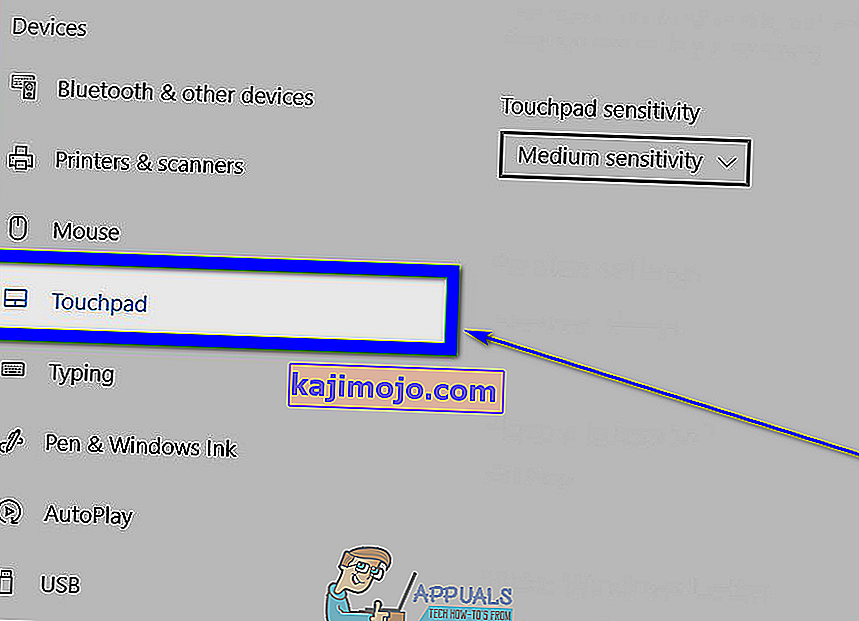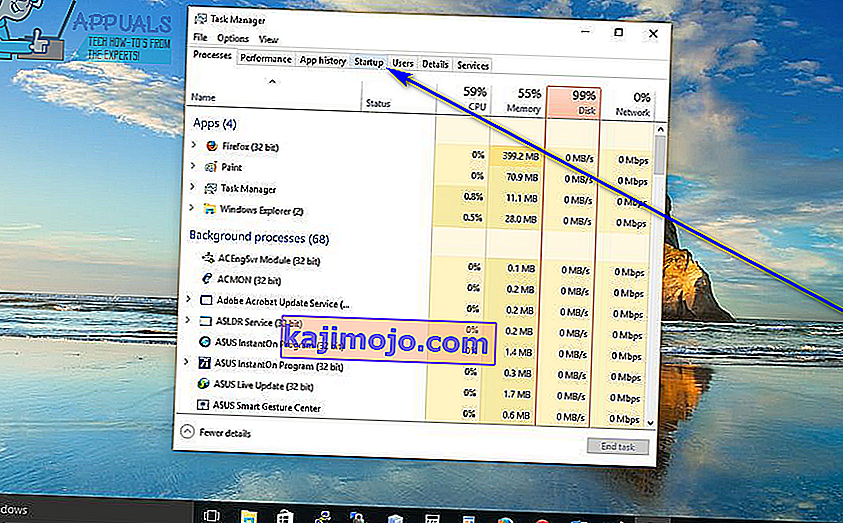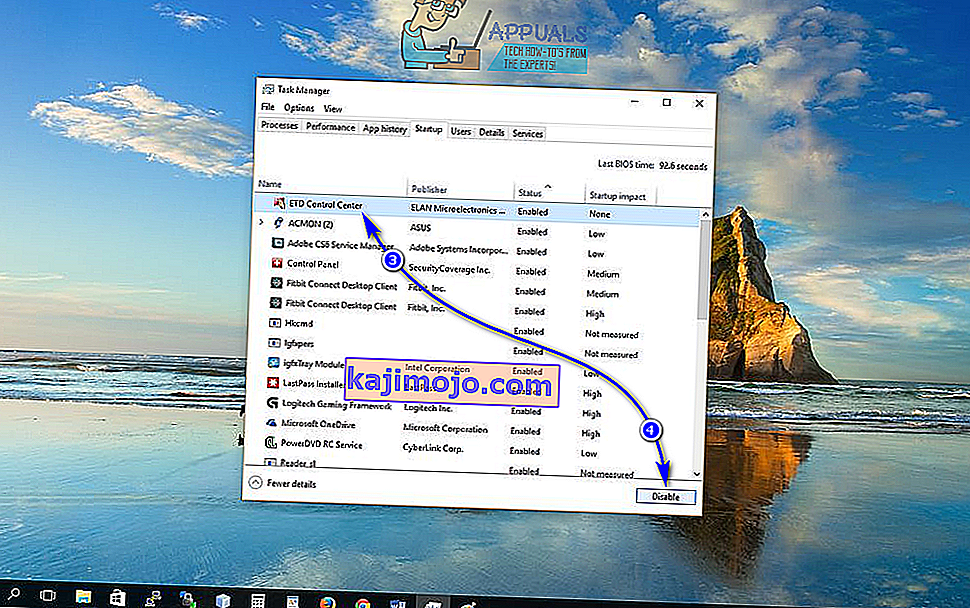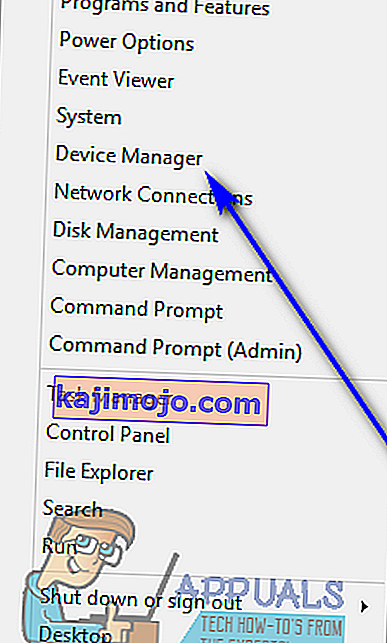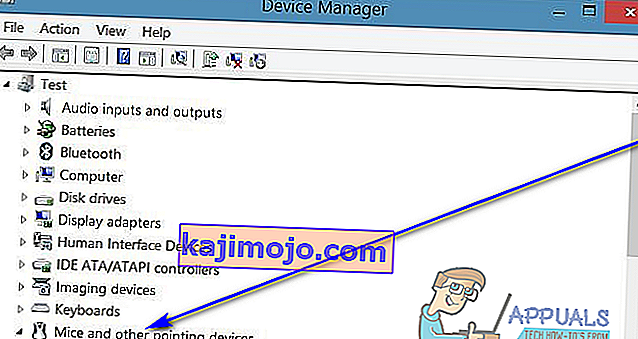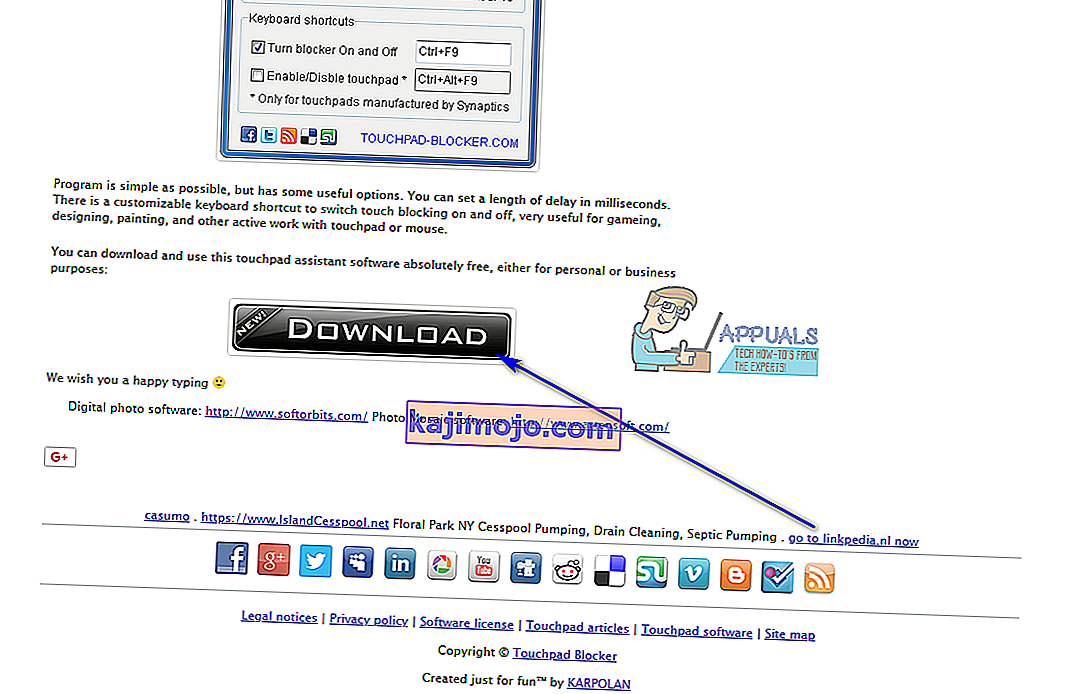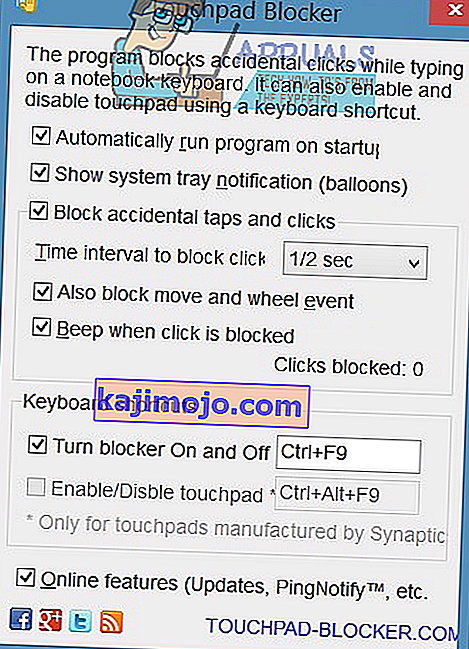Bir dizüstü bilgisayarda, fare işaretçisi için yerleşik giriş cihazı dokunmatik yüzey olarak bilinir. Dokunmatik yüzeyler tamamen kullanılabilir ve fare işaretçisi girişi için bunları kullanma konusunda mükemmeldir. Bununla birlikte, çoğu insan imlecini hareket ettirmek için hala bir dokunmatik yüzey yerine bir fare kullanmayı tercih eder. Bununla birlikte, dizüstü bilgisayarınıza fiziksel bir fare bağlarsanız, dokunmatik yüzeyin bir giriş aygıtı olarak çalışmasını da sağlayamazsınız (ikisi arasında bir çatışma olabilir ve dokunmatik yüzey de istem dışı bir giriş kaynağı olabilir). Bu nedenle ve diğerleri için, insanların genellikle dokunmatik yüzeylerini kapatması gerekir.
Bir dizüstü bilgisayarın dokunmatik yüzeyini devre dışı bırakmak, Windows İşletim Sisteminin en yeni ve en büyük yinelemesi olan Windows 10'da bile olasılıklar dahilindedir. Windows 10 dizüstü bilgisayarınızda dokunmatik yüzeyi kapatmaya geçmeden önce, fare imleciniz için kesinlikle alternatif bir giriş cihazına sahip olmalısınız. Yalnızca bir fareniz bağlıyken bilgisayarınızın dokunmatik yüzeyinin kapatılmasını istiyorsanız, dokunmatik yüzeyi devre dışı bıraktıktan sonra daha iyi olursunuz . Dokunmatik yüzeyinizi kalıcı olarak kapatmak istiyorsanız, kesinlikle doğru yerdesiniz.
Windows 10'da dokunmatik yüzeyleri devre dışı bırakmanın birkaç farklı yolu vardır ve hangisini kullanacağınız, yalnızca belirli koşullarınıza veya temelde hangi şekilde işin sizin için yapılacağına bağlıdır. Daha fazla uzatmadan, Windows 10'da bir dokunmatik yüzeyi devre dışı bırakmak için kullanabileceğiniz mutlak en etkili yöntemlerden bazıları şunlardır:
Yöntem 1: Dokunmatik yüzeyi Ayarlar'da devre dışı bırakın
Windows 10, dizüstü bilgisayarınızın dokunmatik yüzeyini doğrudan İşletim Sisteminin Ayarlar yardımcı programından açma veya kapatma yeteneğini beraberinde getirdi . Dokunmatik yüzeyinizi Ayarlar'dan devre dışı bırakmak isterseniz , yapmanız gereken tek şey:
- Başlat Menüsünü açın .
- Ayarlar'a tıklayın .
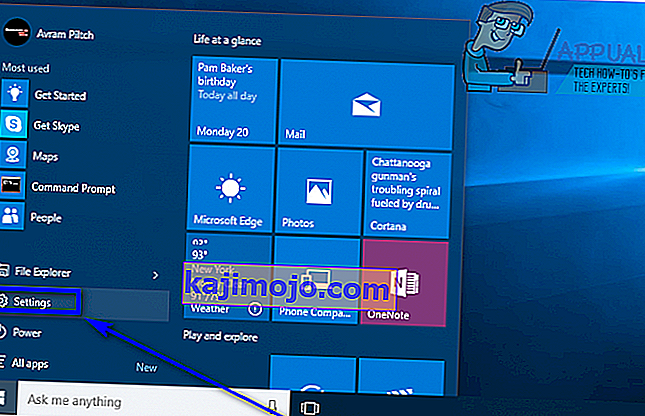
- Cihazlar'a tıklayın .
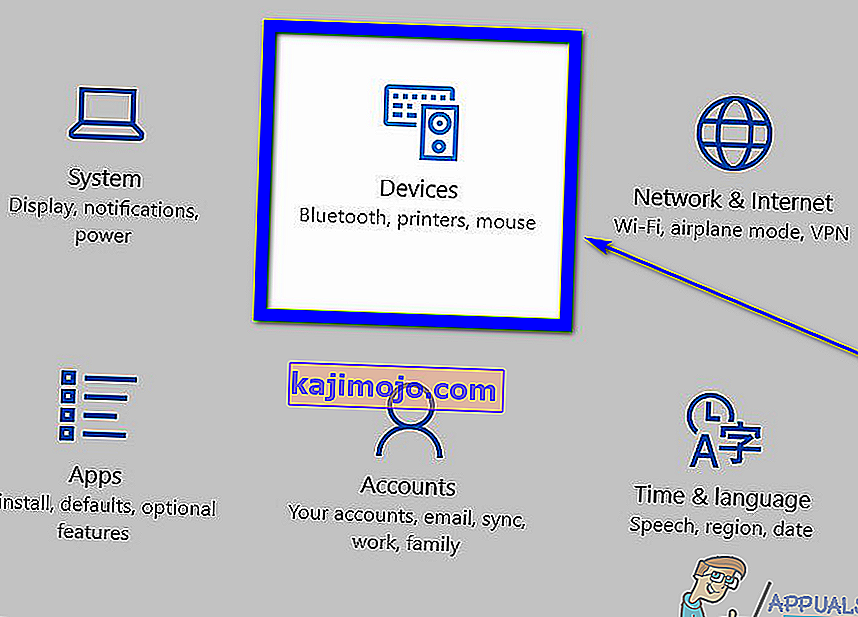
- Pencerenin sol bölmesinde, Dokunmatik Yüzey'e tıklayın .
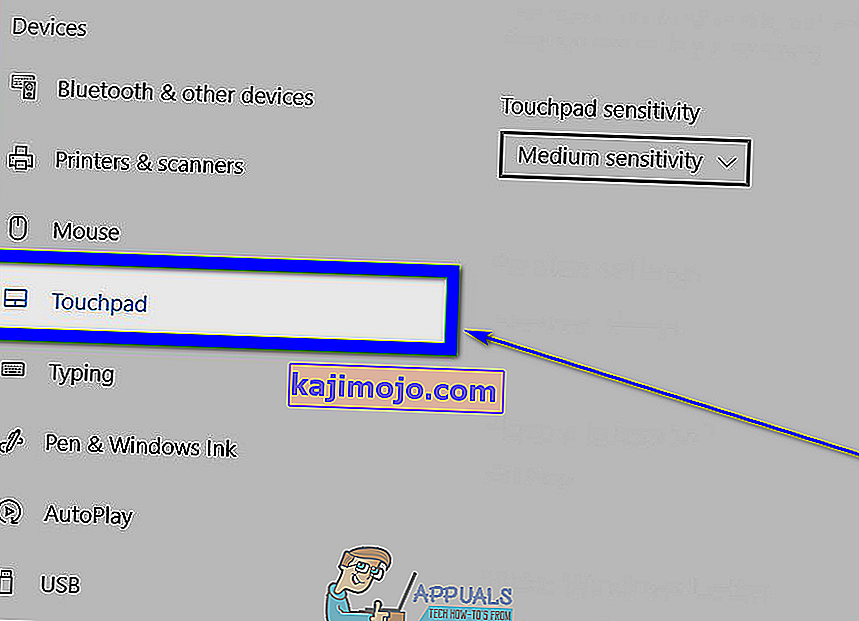
- Pencerenin sağ bölmesinde, Dokunmatik Yüzey altında sağa bir geçiş bulun ve bu geçişi Kapalı duruma getirin .

- Kapatın Ayarlar penceresini.
Yöntem 2: ETD Kontrol Merkezi'nin başlangıçta çalışmasını devre dışı bırakın
Birçok dizüstü bilgisayar için dokunmatik yüzey, bilgisayarınız her açıldığında başlayan bir program olan ETD Kontrol Merkezi olarak bilinen bir program tarafından kontrol edilir ve bu program arka planda çalışırken dokunmatik yüzeyiniz çalışır. Bu durumda, bilgisayarlarında ETD Kontrol Merkezi bulunan kullanıcılar, programın başlangıçta çalışmasını basitçe engelleyerek dokunmatik yüzeylerini devre dışı bırakabilirler. Bununla birlikte, bilgisayarlarında ETD Kontrol Merkezi bulunmayan kullanıcıların , burada listelenen ve açıklanan diğer yöntemlerden herhangi birini denemeleri daha iyi olacaktır. Bu yöntemi kullanmak için yapmanız gerekenler:
- Görev Yöneticisini başlatmak için Ctrl + Shift + Esc tuşlarına basın .
- Görev Yöneticisinin Başlangıç sekmesine gidin .
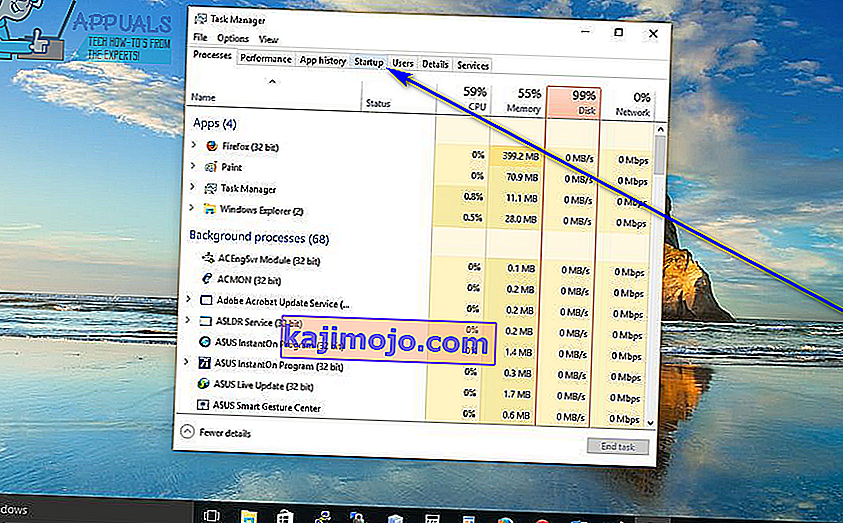
- Bilgisayarınız açıldığında çalışacak şekilde yapılandırılmış programlar listesinde ETD Kontrol Merkezini bulun ve seçmek için üzerine tıklayın.
- Devre Dışı Bırak'a tıklayın .
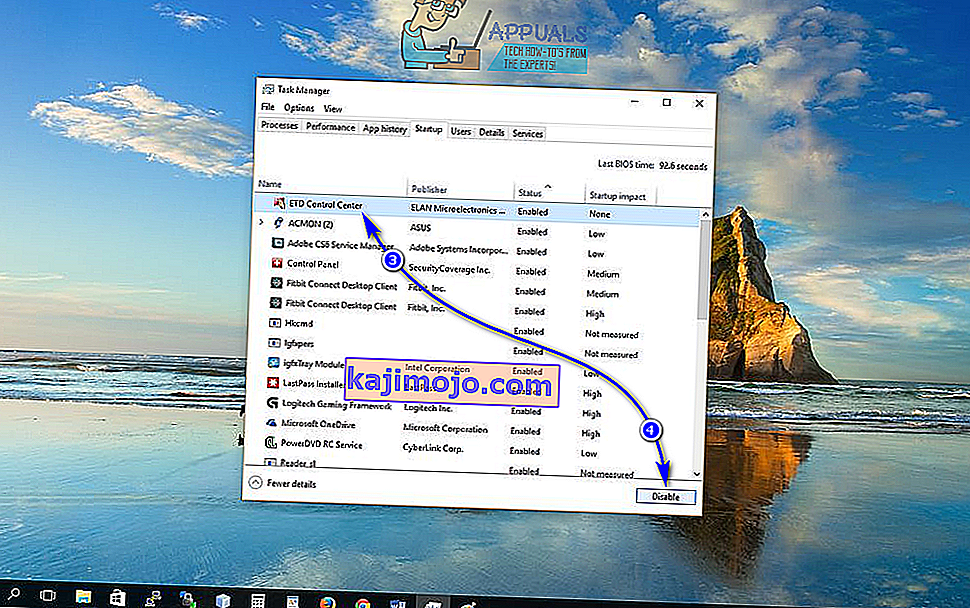
Bunu yaptığınızda, ETD Kontrol Merkezi artık bilgisayarınız açıldığında çalışmayacak, bu da dokunmatik yüzeyinizin çalışmayacağı anlamına geliyor.
Yöntem 3: Dokunmatik yüzeyinizi Aygıt Yöneticisi'nde devre dışı bırakın
Bir bilgisayara bağlı her cihazın bir de listeleme sahip Aygıt Yöneticisi ve içinde bulunduğu Aygıt Yöneticisi çalışmaya bunları önlemek, bilgisayarınıza bağlı olan cihazları devre dışı bırakabilir söyledi. Aynısı, bu durumda dizüstü bilgisayarınızın dokunmatik yüzeyini devre dışı bırakmak için yapılabilir. Dokunmatik yüzeyinizi Aygıt Yöneticisi'nde devre dışı bırakmak için yapmanız gerekenler:
- WinX Menüsünü açmak için Başlat Menüsü düğmesine sağ tıklayın veya Windows Logo tuşu + X'e basın .
- Tıklayın Aygıt Yöneticisi içinde WinX Menüsü .
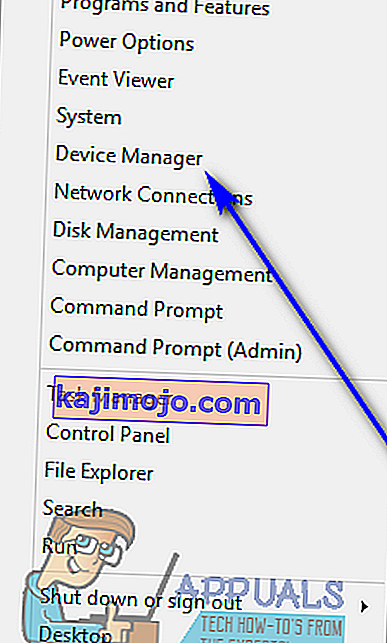
- Genişletmek için Fare ve diğer işaretleme aygıtları bölümüne çift tıklayın .
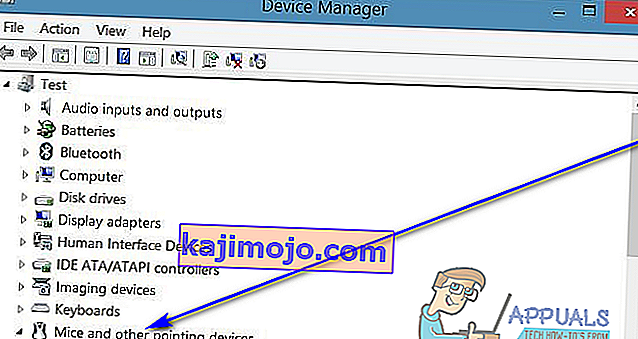
- Bilgisayarınızın dokunmatik yüzeyinin listesini bulun, üzerine sağ tıklayın, Devre Dışı Bırak'a tıklayın ve açılan açılır pencerede Evet'e tıklayarak işlemi onaylayın . Aynı ada sahip birden fazla giriş görürseniz ( örneğin, HID uyumlu fare ), dokunmatik yüzeyiniz için olanı bulana kadar her girişi tek tek devre dışı bırakın.

- Aygıt Yöneticisini kapatın .
Yöntem 4: Dokunmatik yüzeyinizi devre dışı bırakmak için Dokunmatik Yüzey Engelleyiciyi kullanın
Yukarıda listelenen ve açıklanan yöntemlerden kesinlikle hiçbiri sizin için işe yaramadıysa, korkmayın - dokunmatik yüzeyinizi devre dışı bırakmak için üçüncü taraf bir uygulama kullanmaya devam edebilirsiniz. Kullanabileceğiniz böyle bir uygulama Touchpad Engelleyici adıyla anılır . Touchpad Engelleyici , başlangıçta çalışacak şekilde yapılandırılabilen ücretsiz ve hafif bir yazılımdır ve kullanıcıların klavyelerinde belirli bir tuş kombinasyonuna basarak dokunmatik yüzeylerini kapatmalarına olanak tanır (tek sorun programın olması gerektiği gerçeğidir. koşmak - arka planda veya ön planda, hangisi olduğu gerçekten önemli değil - çünkü bunu yapabilmesi için).
Dokunmatik yüzeyinizi Dokunmatik Yüzey Engelleyiciyi kullanarak kapattığınızda , dokunmatik yüzey siz belirtilen tuş kombinasyonuna tekrar basarak açana veya bilgisayarınızı yeniden başlatana kadar devre dışı kalır. Touchpad Engelleyiciyi edinmek ve kullanmak istiyorsanız şunları yapmanız gerekir:
- Touchpad Engelleyici için bir yükleyici indirmeye başlamak için buraya gidin ve İndir düğmesine tıklayın .
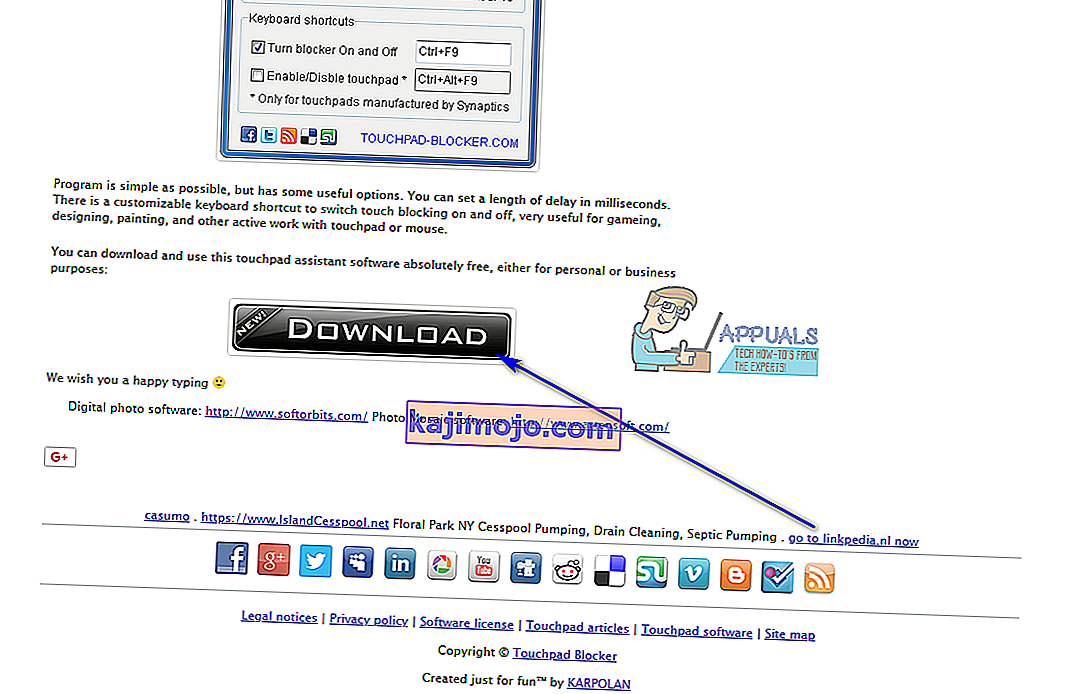
- Programın yükleyicisini indirdiğiniz yere gidin, yükleyiciyi bulun ve çalıştırın.
- Yükleyiciye gidin ve bilgisayarınıza Touchpad Engelleyici'yi yükleyin .
- Dokunmatik Yüzey Engelleyiciyi ayarlayın ve program için tüm tercihlerinizi yapılandırın.
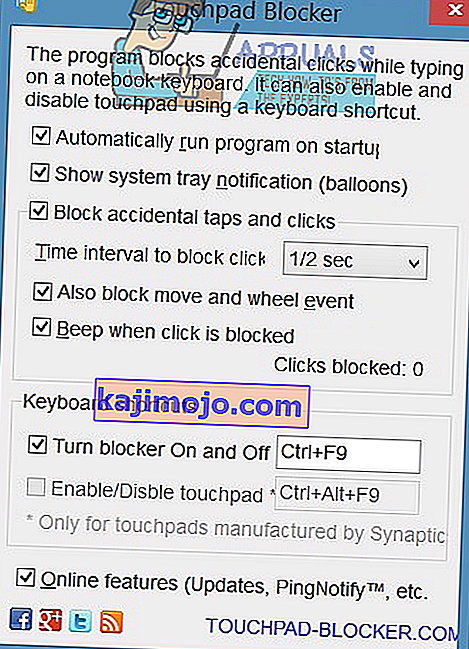
Touchpad Engelleyici tamamen hafif ve müdahaleci olmayan bir uygulamadır - arka planda çalışır ( yine de Bildirim Alanından erişilebilir ), böylece orada olduğunu bile bilmeyeceksiniz.